Sähköpostiosoite on vain sähköpostiviestien vastaanottamiseen tai lähettämiseen?
Gmail vastaa ei.
Nykyään Gmailin avulla voit käsitellä yhteystietoja, joita teet vain iPhonessa vanhana päivänä.
IPhone-yhteystietojen hallinta Gmailissa on mahdollisimman kätevä.
Kysymys on miten synkronoida iPhone-yhteystiedot Gmailiin päivittää?
Tämä sivu kerää 3in tehokkaita tapoja siirtää yhteystietoja iPhonesta Gmailiin.
Pidä lukemista ja hanki yksityiskohtainen opas.
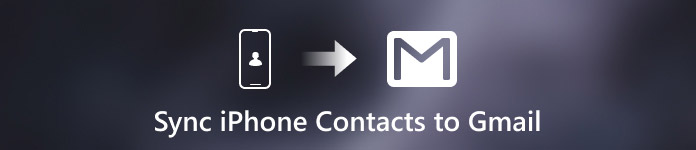
- Osa 1: Synkronoi iPhone-yhteystiedot Google-tilin Gmailiin automaattisesti
- Osa 2. IPhone-yhteystietojen siirtäminen Gmailiin iCloudin avulla
- Osa 3. IPhone-yhteystietojen vieminen Gmailiin ilman iCloudia (Helpoin)
Osa 1: Synkronoi iPhone-yhteystiedot Google-tilin Gmailiin automaattisesti
Kun synkronoimme Google-yhteystiedot Android-puhelimeen, meidän on vain lisättävä Google-tili Asetukset-valikkoon. Itse asiassa iPhonessa on myös samanlainen tilinhallintaominaisuus Asetukset-sovelluksessa. Se on helpoin tapa synkronoida iPhonen yhteystiedot Gmailiin.
Vaihe 1. Avaa iPhonen lukitus, siirry Asetukset-sovellukseen ja yhdistä laite Wi-Fi-verkkoon.
Vaihe 2. Jos käytät iOS 10.2 -käyttöjärjestelmää tai vanhempaa, etsi ja napauta "Posti, yhteystiedot, kalenterit". Siirry iOS 10.3 -käyttöjärjestelmässä tai uudemmassa kohtaan "Yhteystiedot"> "Tilit". Siirry sitten kohtaan "Lisää tili" ja valitse "Google".
Vaihe 3. Kun sinut viedään Gmail-tilinäyttöön, kirjoita Gmail-tilisi ja salasanasi ja aseta "Yhteystiedot" -kytkin ON-asentoon. Nyt olet vienyt iPhone-yhteystiedot Gmailiin.

Kun muutat tai lisäät yhteystietoja iPhonessasi, muutokset synkronoidaan myös Googlen yhteystietoihin.
Huomaa, että jos et halua päivittää kaikkia yhteystietoja aina Gmailiin, poista Yhteystiedot käytöstä. Sitten, jos olet vahingossa poistanut yhteystietoja iPhonessa, saat mahdollisuuden palauta yhteystiedot Gmailista.
Osa 2. IPhone-yhteystietojen siirtäminen Gmailiin iCloudin avulla
Kuten aikaisemmin, iCloud toimii hyvin iPhone-yhteystietojen varmuuskopioinnissa ja viedä sitten iPhone-yhteystiedot iCloudista ja tuo yhteystietoja Gmailiin.
Vaihe 1. Varmuuskopioi iPhone-yhteystiedot iCloudiin
Avaa iPhone ja napauta "Asetukset". Etsi ylhäältä Apple-tilisi ja napsauta sitä. Selaa alaspäin löytääksesi "iCloud" -painikkeen. Ota käyttöön "Yhteystiedot" ja iCloud-tilisi alkaa synkronoida iPhone-yhteystietoja automaattisesti.
Odota kärsivällisesti koko varmuuskopiointiprosessia.

Vaihe 2. Vie iPhone-yhteyden varmuuskopio tietokoneeseen
Siirry tietokoneellasi osoitteeseen www.icloud.com. Anna Apple ID ja salasana. Napsauta "Yhteystiedot" -kuvaketta nähdäksesi kaikki iPhonen yhteystiedot.
Valitse iPhone-yhteystiedot, jotka haluat synkronoida Gmailiin. Napsauta "Asetukset" -kuvaketta vasemmassa alakulmassa. Valitse avattavasta valikosta Vie vCard -vaihtoehto.

Vaihe 3. Tuo iPhone-yhteystiedot Gmailiin
Kirjaudu Gmail-tilillesi tietokoneella (Unohditko Gmailin käyttäjänimen?), käy "Yhteystiedot" ja valitse "Tuo yhteystiedot" vasemmasta paneelista. Napsauta "Valitse tiedosto" -painiketta valitaksesi aiemmin ladatut yhteystiedot. Napsauta "Tuo" varmuuskopioidaksesi iPhone-yhteystiedot iCloudin avulla.
Vihje: Gmailin avulla voit viedä yhteystietoja Google CSV-, Outlook CSV- ja vCard-muodoissa. Mutta iPhonen osoitekirja tukee vain vCardia.

Näin synkronoit kaikki yhteystiedot väkisin Gmailiin, mukaan lukien ei-toivotut yhteystiedot, ja varmuuskopiointi voi kestää kauan, jos Internet ei ole hyvä.
Osa 3. IPhone-yhteystietojen vieminen Gmailiin ilman iCloudia (Helpoin)
Riippumatta siitä, mitä työkalua käytät, iCloud-varmuuskopiointi tai Google-tili, löydät prosessin tarvitsevan langattoman ja et saa mitään mahdollisuutta päättää valikoivista yhteystietojen synkronoinnista Gmailiin. Tämän epämukavuuden välttämiseksi suosittelemme helpompaa tapaa iPhone Transferilla.
Se voi auttaa yksinkertaistamaan koko menettelyä poistamalla nopeasti iPhonesta tietokoneeseen selektiiviset yhteystiedot.

4,000,000 + Lataukset
Siirrä iPhone-yhteystiedot tietokoneeseen yhdellä napsautuksella.
Valitse tietyt yhteystiedot, joiden avulla voit tehdä Google-yhteystietojen synkronoinnin iPhonen kanssa.
Hallitse iPhonen yhteystietoja, kuten poistaa, lisätä, muokata, yhdistää jne. Ennen synkronointia.
Toimii kaikissa iPhone-laitteissa, kuten iPhone 15/14/13/12/11/XS/XR/X/8/7/6 jne.
Vaihe 1. Liitä iPhone tietokoneeseen
Lataa ohjelmisto ilmaiseksi tietokoneellesi. Liitä iPhone ja tietokone USB-kaapelilla tämän työkalun suorittamisen jälkeen.

Vaihe 2. Siirrä iPhone-yhteystiedot
Valitse yhteystiedot vasemmasta valintanauhasta ja valitse sitten haluamasi yhteystiedot. Napsauta "Vie tietokoneeseen" ikkunan yläosassa tallentaaksesi iPhone-yhteystiedot tietokoneelle. Voit myös valita vasemmalta "Toolkit". Napsauta "Yhteystietojen varmuuskopio" tallentaaksesi kaikki yhteystiedot tietokoneelle.
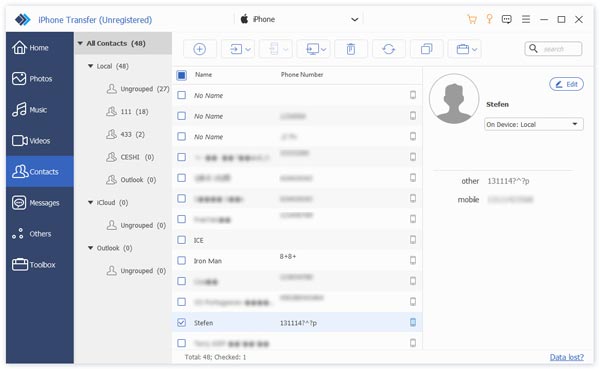
Vaihe 3. Tuo iPhone-yhteystiedot Gmailiin
Sinun tarvitsee vain seurata 3-ohjelmaa toisessa menetelmässä, jos haluat tuoda yhteystietoja Gmailiin.
iPhone-siirto toimii paremmin kuin kuvitella.
Se voi toimia myös sinulle:
- Kopioi iPhonen musiikki iPhoneen
- Synkronoi iPhone-yhteys iPhoneen
- Siirrä soittoääni iPhonesta iPhoneen
Yhteenveto
Tässä opetusohjelmassa olemme osoittaneet, miten Google-yhteyden synkronointi tehdään iPhonen kanssa. Nyt saatat ymmärtää, miten iPhonen yhteystiedot synkronoidaan Gmailiin. ICloud- tai Google-tilin synkronoinnin avulla voit saavuttaa tavoitteen, mutta prosessi on hieman pitkä. Jos haluat päästä eroon pitkistä toimenpiteistä, ota viimeinen iPhone Transfer -menetelmä auttamaan sinua.








